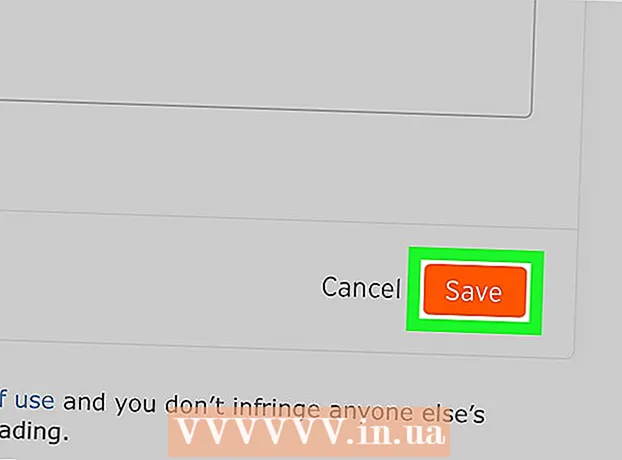著者:
Janice Evans
作成日:
23 J 2021
更新日:
21 六月 2024

コンテンツ
この記事では、コンピューター上のトロイの木馬(マルウェアの一種)を取り除く方法を紹介します。
ステップ
方法1/3:Windowsの場合
 1 スタートメニューを開く
1 スタートメニューを開く  . 画面の左下隅にあるWindowsロゴをクリックします。
. 画面の左下隅にあるWindowsロゴをクリックします。  2 WindowsDefenderを起動します。 入力 ディフェンダー、[スタート]メニューの上部にある[WindowsDefenderセキュリティセンター]をクリックします。
2 WindowsDefenderを起動します。 入力 ディフェンダー、[スタート]メニューの上部にある[WindowsDefenderセキュリティセンター]をクリックします。  3 クリック ☰. ウィンドウの左上隅にあります。ウィンドウの左側にポップアップメニューが表示されます。
3 クリック ☰. ウィンドウの左上隅にあります。ウィンドウの左側にポップアップメニューが表示されます。  4 クリック ウイルスと脅威の保護. ポップアップウィンドウの左上にあります。
4 クリック ウイルスと脅威の保護. ポップアップウィンドウの左上にあります。  5 クリック 高度なスキャン. ページ中央のリンクです。スキャン設定ページが開きます。
5 クリック 高度なスキャン. ページ中央のリンクです。スキャン設定ページが開きます。  6 「フルスキャン」の横にあるチェックボックスをオンにします。 このオプションはウィンドウの上部にあります。
6 「フルスキャン」の横にあるチェックボックスをオンにします。 このオプションはウィンドウの上部にあります。  7 クリック 今スキャンして. それは窓の底の近くにあります。 Windows Defenderは、コンピューターのマルウェアのスキャンを開始します。
7 クリック 今スキャンして. それは窓の底の近くにあります。 Windows Defenderは、コンピューターのマルウェアのスキャンを開始します。  8 スキャンが完了するのを待ちます。 Windows Defenderがトロイの木馬を検出すると、自動的に隔離されてから削除されるため、追加の手順を実行する必要はありません。
8 スキャンが完了するのを待ちます。 Windows Defenderがトロイの木馬を検出すると、自動的に隔離されてから削除されるため、追加の手順を実行する必要はありません。  9 オフラインスキャンを実行します。 オフラインでは、コンピューターがインターネットから切断されている場合、Defenderは高度なマルウェアを見つけて削除できます。このようなスキャンを実行すると、コンピューターが再起動し、プロセス自体に約15分かかります。
9 オフラインスキャンを実行します。 オフラインでは、コンピューターがインターネットから切断されている場合、Defenderは高度なマルウェアを見つけて削除できます。このようなスキャンを実行すると、コンピューターが再起動し、プロセス自体に約15分かかります。 - ☰>ウイルスと脅威の保護をクリックします。
- 「自律防御チェック」の横にあるチェックボックスをオンにします。
- 「今すぐスキャン」をクリックします。
- 画面の指示に従ってください。
 10 Windowsを再インストールします。 Windows Defenderがトロイの木馬を削除できなかった場合は、ハードドライブをフォーマットして、Windowsを再インストールする必要があります。
10 Windowsを再インストールします。 Windows Defenderがトロイの木馬を削除できなかった場合は、ハードドライブをフォーマットして、Windowsを再インストールする必要があります。 - ドライブをフォーマットするとすべてのファイルが削除されるため、これは最後の手段としてのみ実行してください。
- ドライブをフォーマットする前に重要なファイルをバックアップしてください。ただし、トロイの木馬がユーザーファイルに追加される可能性があることに注意してください。したがって、ハードドライブ全体ではなく、最も重要なファイルのみをバックアップすることをお勧めします。
方法2/3:Mac OSXの場合
 1 Mac OSX用のMalwarebytesをダウンロードします。 https://ru.malwarebytes.com/mac-download/にアクセスして、Malwarebytesをダウンロードします。
1 Mac OSX用のMalwarebytesをダウンロードします。 https://ru.malwarebytes.com/mac-download/にアクセスして、Malwarebytesをダウンロードします。 - Macコンピュータにはアンチウイルスはプリインストールされていません。 Malwarebytesは、信頼性の高いマルウェア対策プログラムです。
- Malwarebytesのダウンロードが開始されない場合は、ページ上部の[ここをクリック]リンクをクリックしてください。
 2 Malwarebytesをインストールします。 ダウンロードしたPKGファイルをダブルクリックし、不明な開発者からのプログラムのインストールを許可し(プロンプトが表示された場合)、次の手順に従います。
2 Malwarebytesをインストールします。 ダウンロードしたPKGファイルをダブルクリックし、不明な開発者からのプログラムのインストールを許可し(プロンプトが表示された場合)、次の手順に従います。 - 「続行」をクリックします。
- 「同意する」をクリックします。
- 「インストール」をクリックします。
- ユーザー名とパスワードを入力します。
- 「プログラムのインストール」をクリックします。
- [閉じる]をクリックします。
 3 Malwarebytesを起動します。 Spotlightをクリックします
3 Malwarebytesを起動します。 Spotlightをクリックします  、 入力 マルウェアバイト Spotlightで、検索結果の上部にある[Malwarebytes]をダブルクリックします。
、 入力 マルウェアバイト Spotlightで、検索結果の上部にある[Malwarebytes]をダブルクリックします。  4 タブをクリックします ダッシュボード. Malwarebytesウィンドウの左上隅にあります。
4 タブをクリックします ダッシュボード. Malwarebytesウィンドウの左上隅にあります。  5 クリック チェックを実行します. このボタンはウィンドウの下部にあります。 Malwarebytesは、トロイの木馬を含むマルウェアについてコンピューターのスキャンを開始します。
5 クリック チェックを実行します. このボタンはウィンドウの下部にあります。 Malwarebytesは、トロイの木馬を含むマルウェアについてコンピューターのスキャンを開始します。 - Malwarebytesがマルウェアを検出すると、自動的に隔離されます。
 6 タブをクリックします 審査. ウィンドウの左側にあります。
6 タブをクリックします 審査. ウィンドウの左側にあります。  7 クリック 確認プロンプトが表示されたら。 Malwarebytesウィンドウの下部に表示されます。これにより、トロイの木馬を含む、見つかったマルウェアが削除されます。
7 クリック 確認プロンプトが表示されたら。 Malwarebytesウィンドウの下部に表示されます。これにより、トロイの木馬を含む、見つかったマルウェアが削除されます。  8 Mac OSXを再インストールします。 Malwarebytesがトロイの木馬を削除できなかった場合は、ハードドライブをフォーマットして、Mac OSXを再インストールする必要があります。
8 Mac OSXを再インストールします。 Malwarebytesがトロイの木馬を削除できなかった場合は、ハードドライブをフォーマットして、Mac OSXを再インストールする必要があります。 - ドライブをフォーマットするとすべてのファイルが削除されるため、これは最後の手段としてのみ実行してください。
- ドライブをフォーマットする前に重要なファイルをバックアップしてください。ただし、トロイの木馬がユーザーファイルに追加される可能性があることに注意してください。したがって、ハードドライブ全体ではなく、最も重要なファイルのみをバックアップすることをお勧めします。
方法3/3:トロイの木馬感染を回避する方法
 1 コンピュータソフトウェアを更新します。 強力なトロイの木馬が複数のコンピューターに感染すると、トロイの木馬を無力化または削除するシステムおよびプログラムのパッチがリリースされることに注意してください。
1 コンピュータソフトウェアを更新します。 強力なトロイの木馬が複数のコンピューターに感染すると、トロイの木馬を無力化または削除するシステムおよびプログラムのパッチがリリースされることに注意してください。 - ウイルス対策とファイアウォールを定期的に更新して、コンピューターのセキュリティを向上させ、トロイの木馬がダウンロードされないようにします。
 2 信頼できないサイトからファイルをダウンロードしないでください。 ほとんどすべてのプログラムは、開発者のWebサイト(公式Webサイト)からダウンロードできます。たとえば、ほとんどのプレイヤーが使用するSteamは、SteamのWebサイトからダウンロードできます。サードパーティのサイトからプログラムをダウンロードすると、マルウェアがインストールされるリスクがあります。
2 信頼できないサイトからファイルをダウンロードしないでください。 ほとんどすべてのプログラムは、開発者のWebサイト(公式Webサイト)からダウンロードできます。たとえば、ほとんどのプレイヤーが使用するSteamは、SteamのWebサイトからダウンロードできます。サードパーティのサイトからプログラムをダウンロードすると、マルウェアがインストールされるリスクがあります。 - この規則の例外は「ミラー」サイトであり、そのリンクはプログラムの公式Webサイトで提供されています。
 3 P2Pネットワーク(トレント)を使用しないでください。 サードパーティのサイトと同様に、トレントダウンロードはオペレーティングシステムに脅威をもたらします。
3 P2Pネットワーク(トレント)を使用しないでください。 サードパーティのサイトと同様に、トレントダウンロードはオペレーティングシステムに脅威をもたらします。 - これは、ハッキングされたプログラムをダウンロードする場合に特に当てはまります。これは、トロイの木馬が他のプログラムのインストールファイルになりすますことが多いためです。
 4 ウイルス対策ソフトウェアとファイアウォールソフトウェアを無効にしないでください。 一部のプログラムでは、ファイアウォールまたはウイルス対策を短期間無効にすることを推奨していますが、これによりシステムが危険にさらされ、トロイの木馬に感染する可能性があります。
4 ウイルス対策ソフトウェアとファイアウォールソフトウェアを無効にしないでください。 一部のプログラムでは、ファイアウォールまたはウイルス対策を短期間無効にすることを推奨していますが、これによりシステムが危険にさらされ、トロイの木馬に感染する可能性があります。  5 潜在的に危険なプログラムを削除する セーフモードで. セーフモードは、最も重要なプログラムとサービスのみを実行します。このモードでは、危険なプログラムが無効になっているため、システムに損傷を与えることなく、再インストールされないことを確信して、プログラムを削除できます。
5 潜在的に危険なプログラムを削除する セーフモードで. セーフモードは、最も重要なプログラムとサービスのみを実行します。このモードでは、危険なプログラムが無効になっているため、システムに損傷を与えることなく、再インストールされないことを確信して、プログラムを削除できます。 - 通常、セーフモードでは、不要なツールバー(Bingなど)をインストールするプログラムが削除されます。
チップ
- トロイの木馬は(Windowsコンピュータと比較して)Macコンピュータではあまり一般的ではありませんが、これはMac OSXがトロイの木馬に感染できないことを意味するものではありません。したがって、ファイルをダウンロードするときは注意してください。
警告
- 残念ながら、強力なトロイの木馬を取り除くには、ハードドライブをフォーマットしてシステムを再インストールする必要があります。